
Innholdsfortegnelse:
- Forfatter John Day [email protected].
- Public 2024-01-30 11:21.
- Sist endret 2025-01-23 15:02.

I dag skal jeg lære deg hvordan du kan bygge dine egne RGB LED -briller veldig enkelt og billigDette har alltid vært en av mine største drømmer, og det ble til virkelighet!
Et stort rop til NextPCB for sponsing av dette prosjektet. De er en PCB -produsent, Kina PCB -produsent som også er i stand til å gjøre PCB -montering.
Delene du trenger for dette prosjektet er følgende:
- PCB -filer - https://easyeda.com/yourics/LED_Glasses-j0wqICUcuHvis du støtter prosjektet mitt, kan du bestille PCB -ene på NextPCB.
- 68 x WS2812 LED -
- 68 x 100nF 0805 kondensatorer -
- Arduino (jeg brukte Nano, siden den lett passer i lommen).
- En 3 -pins mannlig overskrift.
- En ekstern strømkilde som en kraftbank.
- Noen kabler for å koble skjermene til den eksterne strømkilden og Arduino.
Du kan enkelt bestille hver del veldig billig ved å bruke koblingene.
Trinn 1: Trinn 1: Opprettelsen av kretskortet

I denne videoen kan du se hvordan jeg designet PCB.
Hvis du ikke er interessert i å se denne delen av bygget, kan du hoppe til neste trinn.
Ikke glem å legge igjen en kommentar og/eller lignende. Den støtter virkelig kanalen min
Trinn 2: La oss begynne lodding

Hvis du har alle komponentene, foreslår jeg å teste alle lysdiodene, og deretter kan du begynne å lodde!
Hvis du aldri har loddet noen SMD -komponenter før, foreslår jeg på det sterkeste at du ser etter en opplæring på internett! Gi meg beskjed hvis du vil at jeg også skal gjøre en.
Start med å lodde alle kondensatorene på plass siden disse krever mindre dyktighet for å lodde. Den enkleste måten å gjøre dette på er å tynne en pute, varme opp den fortynnede puten og plassere kondensatoren på den smeltede tinn. Når tinnet har herdet kan du lodde den andre siden av kondensatoren, og kondensatoren skal være bra!
Nå er det vanskeligere, lysdiodene. Disse krever litt loddeferdighet, og du kan ødelegge noen få lysdioder under denne prosessen, så sørg for at du har litt ekstra! Du bruker i utgangspunktet samme teknikk som før, men denne gangen må du se polariteten og du må justere dem perfekt for å få det beste resultatet.
Jeg foreslår at du ser på videoen min for å lære å montere Shades fullt ut
Trinn 3: Slik kobler du skjermene til din Arduino
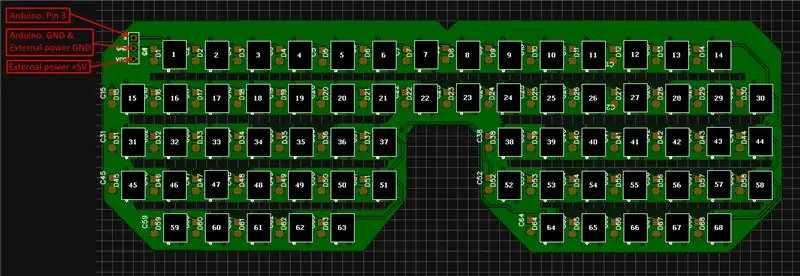
Jeg har tatt med et bilde som viser hvordan du må koble PCB til Arduino.
- S må kobles til Pin 3 på Arduino.
- GND må være koblet til GND på din eksterne strømforsyning, så vel som GND på Arduino.
- VCC må kobles til +5V på din eksterne strømforsyning.
PASS PÅ IKKE Å SKIFTE POLARITET, FOR DET VIL BRYTE LED -EN
Trinn 4: Om programvaren
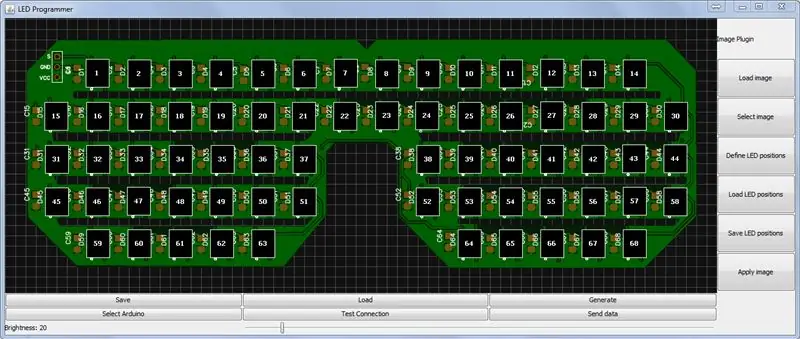
Last ned:
Denne programvaren, skrevet av en god venn av meg, gir deg muligheten til å programmere nyanser uten å skrive noen kode.
Først må du velge COM -porten på Arduino. Du kan gjøre det ved å klikke "Velg Arduino". Etter det kan du teste tilkoblingen din og om alle lysdioder fungerer ved å klikke på "Test tilkobling".
Nå kan du velge å enten laste inn et bilde eller tegne noe selv. Jeg har tatt med noen bilder som du kan laste inn for å gi deg noen eksempler. Ethvert stort bilde skaleres for å passe til nyanser.
Sørg for at du har den lysstyrken du ønsker, og klikk på "Send data". Dette sender de nåværende fargene til Shades, og du er klar til å imponere noen venner!
Sist, men ikke minst, kan du også generere en.ino -fil, slik at du kan bruke Shades mens du er på farten! Bare klikk på "Generer" -knappen og last opp.ino til Arduino.
Alle knappene er også beskrevet i det første bildet. Alle knapper uten notat bør ikke brukes
Vær oppmerksom på at programvaren fortsatt er under utvikling, og vi jobber også med en Bluetooth-kompatibel Android-app! OPPDATERING: Du kan laste den ned på min facebookside:
Trinn 5: Ikke glem å…
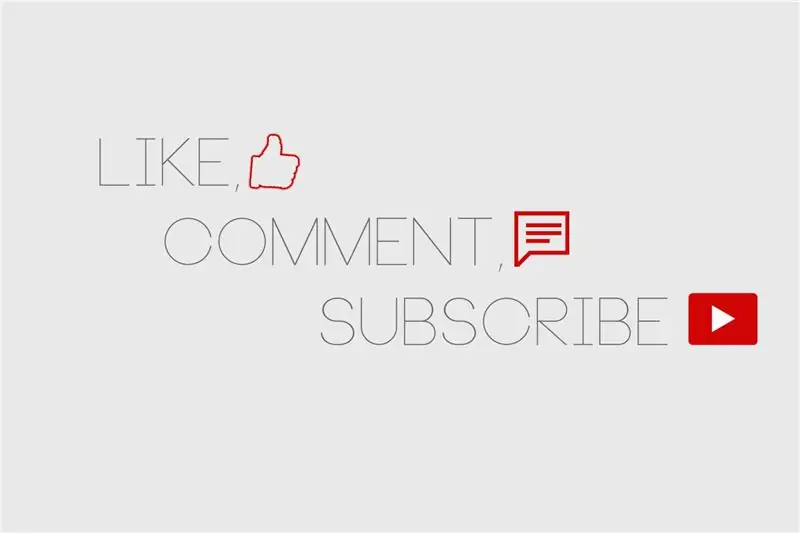
Ikke glem å like og kommentere videoene mine, i tillegg til å abonnere på kanalen min. Takk for støtten!
Sørg for å dele resultatene dine hvis du har laget nyansene selv. Send meg gjerne forslag til fremtidige prosjekter!
Sist, men absolutt ikke minst en STOR takk til NextPCB for sponsingen av dette prosjektet.
Vi sees i mitt neste prosjekt! Vær kreativ alle sammen!:) RGBFreak
Anbefalt:
Wifi -kontrollert 12v LED -stripe ved hjelp av Raspberry Pi med Tasker, Ifttt -integrasjon .: 15 trinn (med bilder)

Wifi -kontrollert 12v LED -stripe ved hjelp av Raspberry Pi With Tasker, Ifttt Integration .: I dette prosjektet vil jeg vise deg hvordan du kan kontrollere en enkel 12v analog led -stripe over wifi ved hjelp av en bringebærpi. For dette prosjektet trenger du: 1x Raspberry Pi (I bruker en Raspberry Pi 1 Model B+) 1x RGB 12v Le
Nettsted/WiFi -kontrollert LED -stripe med bringebær Pi: 9 trinn (med bilder)

Nettsted/WiFi -kontrollert LED -stripe med Raspberry Pi: Bakgrunn: Jeg er tenåring, og har designet og programmert små elektronikkprosjekter de siste årene, sammen med å ha deltatt i robotikkonkurranser. Jeg jobbet nylig med å oppdatere skrivebordoppsettet mitt, og jeg bestemte meg for at et fint tillegg
Arduino kontrollert robotarm med 6 frihetsgrader: 5 trinn (med bilder)

Arduino kontrollert robotarm med 6 frihetsgrader: Jeg er medlem av en robotikkgruppe og hvert år deltar gruppen vår i en årlig Mini-Maker Faire. Fra 2014 bestemte jeg meg for å bygge et nytt prosjekt for hvert års arrangement. På den tiden hadde jeg omtrent en måned før arrangementet til å sette sammen noe
Arduino -kontrollert telefondokk med lamper: 14 trinn (med bilder)

Arduino -kontrollert telefondokk med lamper: Ideen var enkel nok; lag en ladestasjon for telefonen som bare ville slå på en lampe når telefonen lades. Men som ofte er tilfelle, kan ting som i utgangspunktet virker enkle ende opp med å bli litt mer komplekse i utførelsen. Dette er t
Nunchuk kontrollert robotarm (med Arduino): 14 trinn (med bilder)

Nunchuk kontrollert robotarm (med Arduino): Robotarmer er kjempebra! Fabrikker over hele verden har dem, der de maler, lodder og bærer ting med presisjon. De kan også finnes i romforskning, undersjøiske fjernstyrte kjøretøyer og til og med i medisinske applikasjoner! Og nå kan du
